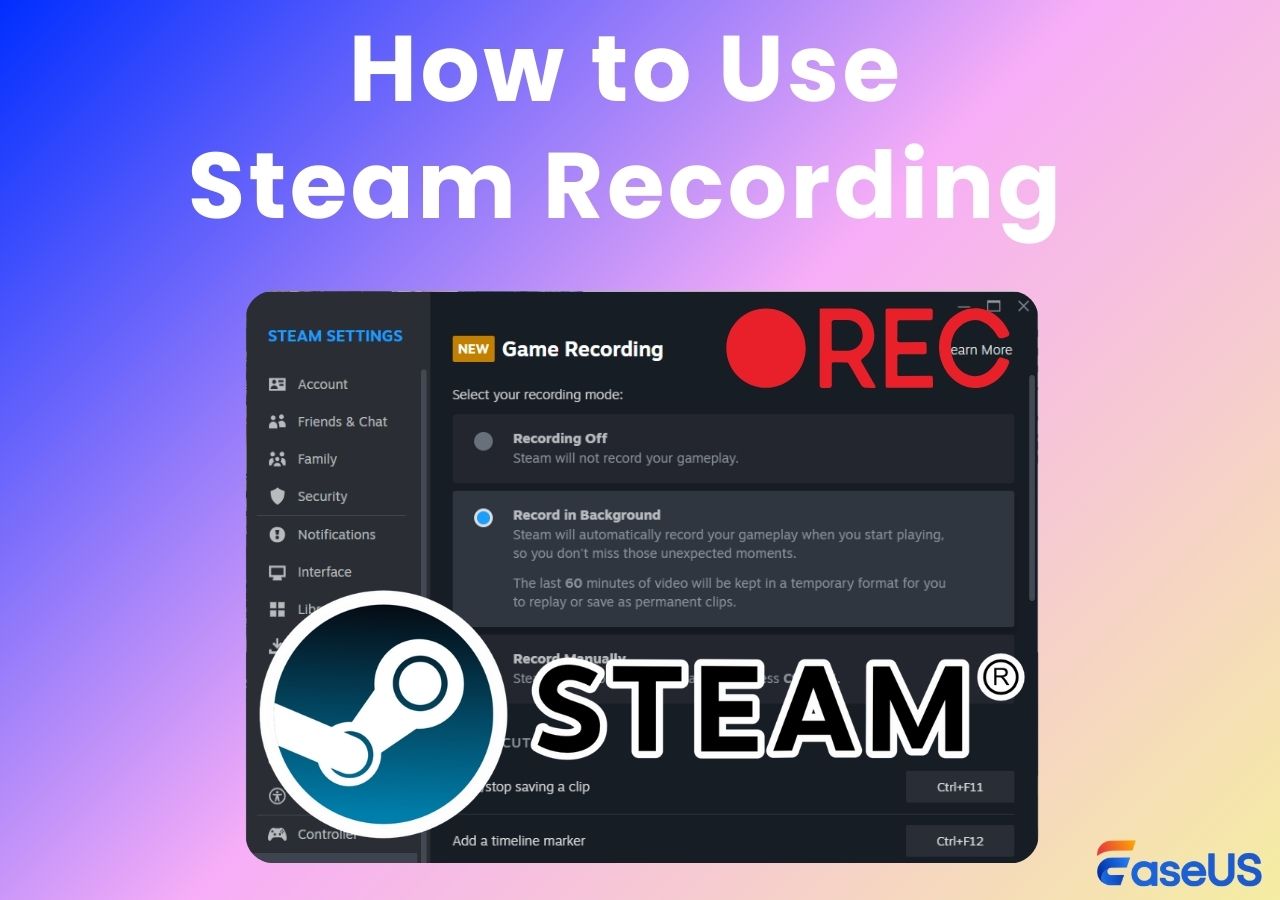-
![]()
Agnes
Agnes已經在EaseUS工作超過4年,有著豐富的技術文章寫作經驗。目前,寫過很多關於資料救援、硬碟分割管理或備份還原相關文章,希望能幫助用戶解決困難。…查看作者資訊 -
![]()
Gina
謝謝閱讀我的文章。希望我的文章能夠幫你輕鬆有效地解決問題。…查看作者資訊 -
![]()
Harrison
希望以簡單易懂的文筆,帶給讀者輕鬆好讀的科技文章~…查看作者資訊 -
![]()
Bruce
贈人玫瑰,手有餘香。希望我的文章能夠幫到您。…查看作者資訊 -
![]()
Ken
網路上的科技文章琳瑯滿目, 希望在您閱讀我的文章後可以幫助到您…查看作者資訊 -
![]()
Zola
一位科技愛好者和人文社科的忠實學者,希望通過科技和大家一起更好地理解世界…查看作者資訊
本文內容
0瀏覽次數 |
0分鐘閱讀
概覽
- 幻獸帕魯玩法於2024年1月19日發布,在全球獲得了大量粉絲。許多人都喜歡他們的朋友,喜歡這款充滿冒險、生存和馴服怪物的沉浸式遊戲。因此,許多玩家都在尋找一些有用的方法來學習如何在幻獸帕魯中截圖。
- 您可以使用內建的遊戲專用截圖工具Xbox Game Bar來幫助您快速截圖,也可以使用優秀的螢幕截圖工具EaseUS RecExperts來幫助您在著名遊戲中進行截圖,然後在您的社交媒體上分享螢幕截圖。
- 您也可以選擇 Windows 螢幕截圖快捷鍵來幫助您。此外,本文還將提供一些進階提示或技巧,讓您了解如何在享受幻獸帕魯時獲得高品質的螢幕截圖。
幻獸帕魯簡介
未來動作冒險、生存、馴獸遊戲《幻獸帕魯》由日本開發商 Pocket Pair 製作並發行。廣闊的開放世界是被稱為「夥伴」的類似動物的家園,玩家必須與它們戰鬥並錄影,才能將它們用於基地建設、移動和戰鬥。幻獸帕魯可以在單一伺服器上或單獨與最多 32 名玩家一起在線上玩。因此,這種玩法受到了許多人的喜愛。

它於 2021 年發布,並於 2024 年 1 月透過 Windows、Xbox One 和 Xbox Series X/S 搶先體驗首次亮相。幻獸帕魯在搶先體驗的前六天內售出 800 萬份,Steam 上的並發玩家數量超過 200 萬,使其成為該平台有史以來第二大串流媒體遊戲。然而,許多人抱怨夥伴世界沒有拍照模式,因為他們想錄製遊戲精彩片段或與可愛的「夥伴」合影。因此,你有必要找到一些在幻獸帕魯中截圖的方法。
如何在幻獸帕魯中截圖的 3 種方式
本部分將向您展示三種有用的方法,教您如何在幻獸帕魯中擷取螢幕截圖,然後與朋友分享您的螢幕截圖。您可以遵循這些方法並選擇最適合自己的方法。
1. 使用 EaseUS RecExperts 截圖
第一種建議的方法是使用優秀的截圖工具:EaseUS RecExperts。對於大多數人來說,它是一款完美的螢幕和錄音機,並且可在 Windows 和 macOS 系統上使用。除了錄製高品質影片外,用戶還可以使用該工具在電腦或Mac上截取螢幕截圖。這款沒有 FPS 下降的遊戲錄影機適合錄製或錄製遊戲影像。
下載這款遊戲錄製工具,享受玩幻獸帕魯的樂趣。
無論是在Windows 電腦還是Steam上,用戶在玩遊戲時都可以拍攝高品質的螢幕截圖。這款最好的遊戲記錄器允許人們根據需要錄影全螢幕或區域螢幕。當您單擊相機圖示時,您將看到全螢幕或區域螢幕選項。此外,它還可以幫助使用者記錄Windows 10上的遊戲玩法,例如玩幻獸帕魯時的精彩片段。現在,您可以按照以下步驟在幻獸帕魯中截圖。
步驟 1. 啟動 EaseUS RecExperts 並調整您的錄音設定。
開始錄製之前,您可以點擊右上角的選單圖示(三條水平線),然後選擇「設定」來自訂設定。在這個介面,您可以修改儲存位置、影片格式、幀數、音訊格式和其他選項。所有變更都將自動儲存。

步驟 2. 根據您的需求選擇錄音模式。
在主介面上,您會看到幾個錄製選項:全螢幕、自定義、視窗、遊戲、音訊和網路攝影機。根據您的需求選擇對應的錄製功能即可。

步驟 3. 設定您的網路攝影機和音訊來源。
在工具列中,您可以點擊圖示來開啟或關閉網路攝影機、揚聲器和麥克風。如果連接了多個裝置,請點擊每個圖示旁邊的小箭頭來選擇您的輸入來源。

步驟 4. 開始螢幕錄影。
點擊紅色的 REC 按鈕開始螢幕錄影。螢幕上會出現一個浮動工具欄,您可以使用暫停圖示暫停錄製,或點擊紅色方形圖示停止錄製。
步驟 5. 預覽、編輯和管理您的錄影影片。
停止錄製後,您將進入預覽介面。您可以查看影片、剪輯、添加浮水印、或者將聲音轉為文字。若要使用相同設定再次錄製,只需點擊左上角的「錄製」按鈕即可。

2. 幻獸帕魯中 Xbox Game Bar 的螢幕截圖
第二種方法是使用Xbox 遊戲欄來幫助您在幻獸帕魯中玩遊戲時進行螢幕截圖。眾所周知,Xbox Game Bar 是玩家專用的,用於記錄遊戲中的精彩時刻或錄製影像。因此,你也可以考慮第二種截圖方法。
有詳細的步驟供您遵循。
步驟 1. 在電腦上啟動幻獸帕魯。在 Windows 10/11 的搜尋列中輸入 Game Bar ,然後開啟這個內建工具。或者您可以按下鍵盤上的 Windows + G 啟動 Xbox Game Bar。

步驟 2. 您將看到螢幕頂部出現一個欄位。然後點擊“錄影”圖示。按一下相機圖示可截取該遊戲視窗的螢幕截圖。
![]()
步驟 3. 之後,螢幕截圖將自動儲存在本機檔案中。您可以單擊視窗右側彈出的縮圖螢幕截圖進行更多編輯。

總之,這個方法非常簡單,可以快速截圖。但是,當您使用此內建工具時,您無法選擇要擷取的區域螢幕,因為它只能幫助您錄製或擷取電腦上的全螢幕。此外,該工具不允許使用者錄製或錄影桌面螢幕。如果您仍然使用它來錄製或錄影桌面螢幕,您可能會發現錄製的檔案黑屏。因此,如果您想使用功能強大的頂級截圖工具,建議您選擇 EaseUS RecExperts 。
3. 使用快捷鍵 PrintScreen 截圖
最後一種方法是使用快捷鍵 PrintScreen 。在幻獸帕魯中玩時,只需按下鍵盤上的這個鍵即可。您需要遵循一些步驟。
步驟 1. 按列印螢幕,您將在螢幕頂部看到該欄。它包括矩形模式、自由模式、視窗模式和全螢幕模式。您可以根據自己的需求選擇其中任何一種。此方法將透過「矩形模式」向您展示步驟。按一下此模式。

步驟 2. 然後,選擇您要錄製的區域。螢幕右側會彈出螢幕截圖縮圖。您可以點擊該圖片,然後進入截圖工具,根據需要編輯該螢幕截圖。

您可以將這篇文章分享給更多幻獸帕魯或其他遊戲玩家。
螢幕截圖的進階提示和技巧
在了解如何在遊戲中截取螢幕截圖後,還有一些更進階的提示和技巧可幫助您截取高品質的螢幕截圖。您可以參考以下內容。
- 應用三分法:在撰寫螢幕截圖時,將螢幕在水平軸和垂直軸上分成相等的兩半。為了使構圖在視覺上更具吸引力,請沿著這些線或在它們的交叉點排列感興趣的重要組成部分。
- 嘗試不同角度:要發現最迷人的視角,請嘗試從不同角度拍攝螢幕截圖。這可能會讓您的螢幕截圖更具特色和深度。
- 玩燈光:注意幻獸帕魯的燈光。照明的變化會對螢幕截圖的色調和氛圍產生重大影響。嘗試改變一天中的時間或天氣以獲得視覺上令人驚嘆的照片。
- 拍攝動作鏡頭:努力記錄幻獸帕魯的動人或充滿動作的時刻。這可能會為你的螢幕截圖帶來更多活力和熱情。
結論
總之,這篇文章講述如何在幻獸帕魯中截圖的三種有用的方法。從有效性和難度來看,相信 EaseUS RecExperts 會是更好的選擇。它可以幫助您在玩幻獸帕魯遊戲時拍攝高品質的螢幕截圖。您可以考慮下載這個優秀的螢幕錄影機以及螢幕截圖工具。
關於幻獸帕魯螢幕截圖的常見問題解答
在了解如何截取幻獸帕魯截圖後,還有一些相關問題供您了解。
1. 在哪裡可以找到我的遊戲截圖?
您可以選擇“開始” > “設定” > “遊戲” > “錄影” ,然後單擊“打開資料夾”以找到您的遊戲剪輯和螢幕截圖。
2. 幻獸帕魯將有幾位玩家?
在線上合作模式下最多可以四名玩家同時玩。此外,在專用伺服器上最多可以有 32 名玩家同時參與。
3. 幻獸帕魯有多大?
根據 Engadget 報導,幻獸帕魯在 Xbox 雲端遊戲上的第一天第三方首次亮相以及有史以來規模最大的第三方 Game Pass 發布。在鼎盛時期,該遊戲的每日活躍用戶數量達到了 300 萬人。